个人网盘新选择 – JmalCloud 支持博客和在线文档
NextCloud、Seafile玩厌了没?试试JmalCloud吧,JmalCloud除了常规网盘的文件管理、文档在线预览编辑之外,还支持外部OSS存储,还自带一个博客系统。
-
• 项目源码: https://github.com/jamebal/jmal-cloud-server -
• 项目官网: https://jmalcloud.github.io/ -
• 官方演示地址: https://jmal.cc/demo/ -
• docker-compose:
services:
mongo:
container_name: jmalcloud_mongodb
image: docker.1ms.run/library/mongo:4.4
environment:
TZ: "Asia/Shanghai"
volumes:
- ./data/mongodb/db:/data/db # 这里的路径按需修改
- ./data/mongodb/backup:/dump # 路径按需修改
restart: unless-stopped
healthcheck:
test: ["CMD", "mongo", "--eval", "db.adminCommand('ping')"]
interval: 10s
timeout: 5s
retries: 3
command: --wiredTigerCacheSizeGB 0.5
jmalcloud:
container_name: jmalcloud_server
image: docker.1ms.run/jmal/jmalcloud:latest
environment:
MONGODB_URI: "mongodb://mongo:27017/jmalcloud"
TZ: "Asia/Shanghai"
JVM_OPTS: "-Xms256m -Xmx1024m"
volumes:
- ./data/files:/jmalcloud/files/ # 路径按需修
restart: unless-stopped
ports:
- 7072:8088
depends_on:
mongo:
condition: service_healthy
nginx:
container_name: jmalcloud_nginx
image: docker.1ms.run/jmal/jmalcloud-nginx:latest
ports:
- 7070:80 # 网盘端口 7070, 按需修改
- 7071:8089 # 博客端口 7071, 按需修改
environment:
TZ: "Asia/Shanghai"
links:
- jmalcloud
- office # 如果不想使用在线office编辑功能,将这一行删除掉
restart: unless-stopped
office: # 不想使用office功能可以去掉这里一整块内容
container_name: jmalcloud_office
image: docker.1ms.run/onlyoffice/documentserver:8.0.1
environment:
TZ: "Asia/Shanghai"
JWT_SECRET: "happynew1er"# 要使用office功能的话,这个密码按需修改,并记一下,待会要用
restart: unless-stoppedJmalCloud项目较大,依赖较多,一共有四个镜像:jmalcloud,jmalcloud_nginx,mongo,onlyoffice,我在compose文件里已经加上了docker加速镜像地址:docker.1ms.run,大家可以直接用,这也是我从网上搜罗到的,不保证能一直使用。
介绍
JmalCloud是一款私有云存储网盘项目,能够简单安全管理您的云端文件。特点:
-
• 自托管和自主控制:你可以选择将JmalCloud部署在自己的服务器上,完全掌控你的数据和隐私。 -
• 开源:JmalCloud 100% 开源,任何人都可以查看、修改和共享其源代码。 -
• 对象存储:支持阿里云 OSS、腾讯云 COS 和 MinIO。 -
• 文件预览:支持常见文件格式的预览,包括图片、音频、视频、文档等。 -
• DWG 图纸:支持 DWG 文件预览。 -
• 文档编辑:支持在线编辑 Word、Excel、PPT、流程图和思维导图。 -
• 文件上传:支持超大文件上传,支持断点续传。 -
• WebDAV:支持 WebDAV 协议,可将 JmalCloud 挂载为本地磁盘。 -
• 全文搜索:支持文本、PDF、Office 等文件的全文搜索。 -
• 自带博客系统:markdown编辑器、直接发布文章
体验
通过compose启动后,浏览器打开:http://:7070即可:
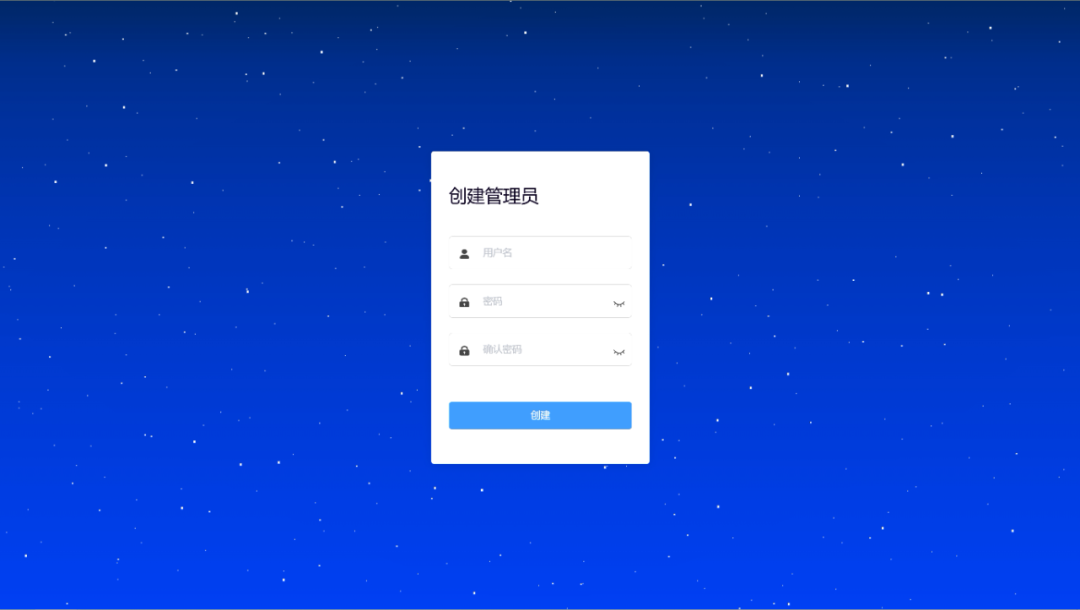
首次访问需要注册一个管理员账号,注册并登录后:
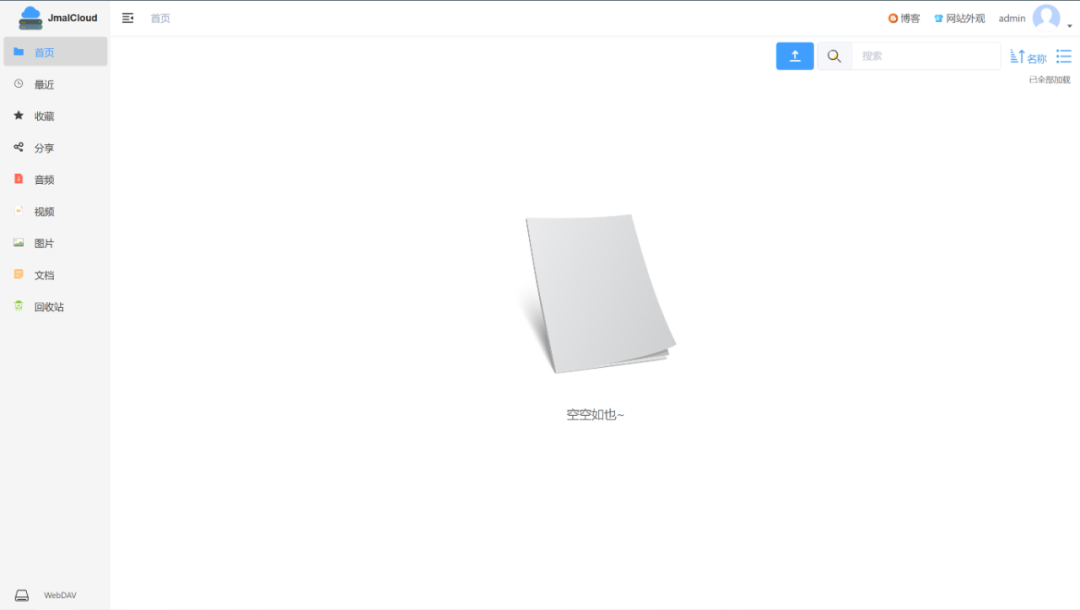
为了体验在线office功能,咱们先从右上角进入配置页面,找到网盘管理 - OnlyOffice配置:
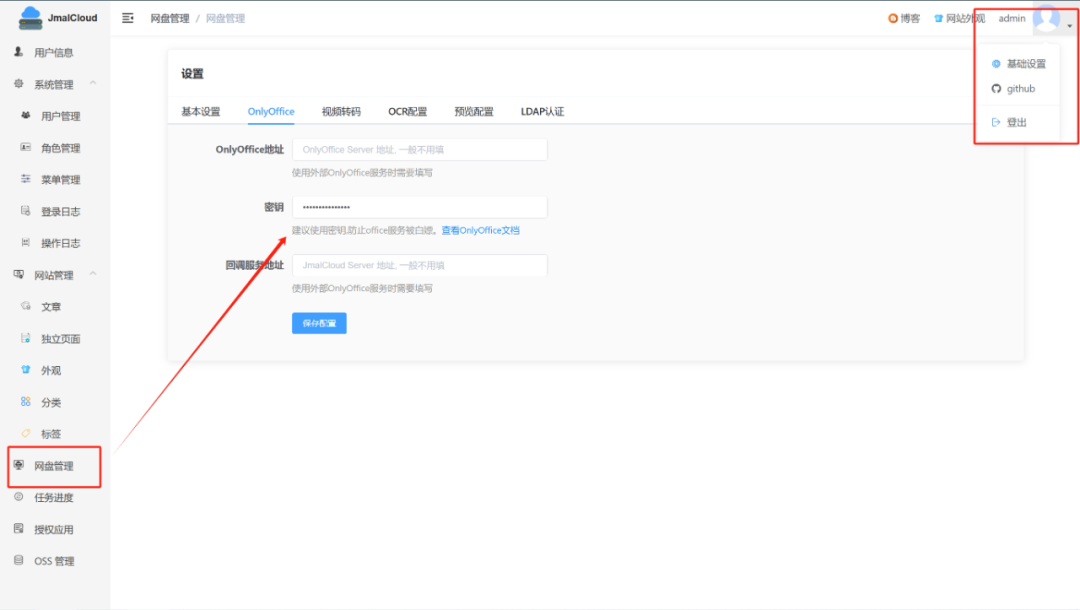
这里填入docker-compose文件中设置的密码,然后保存。
接下来可以开始上传几个文件试试:
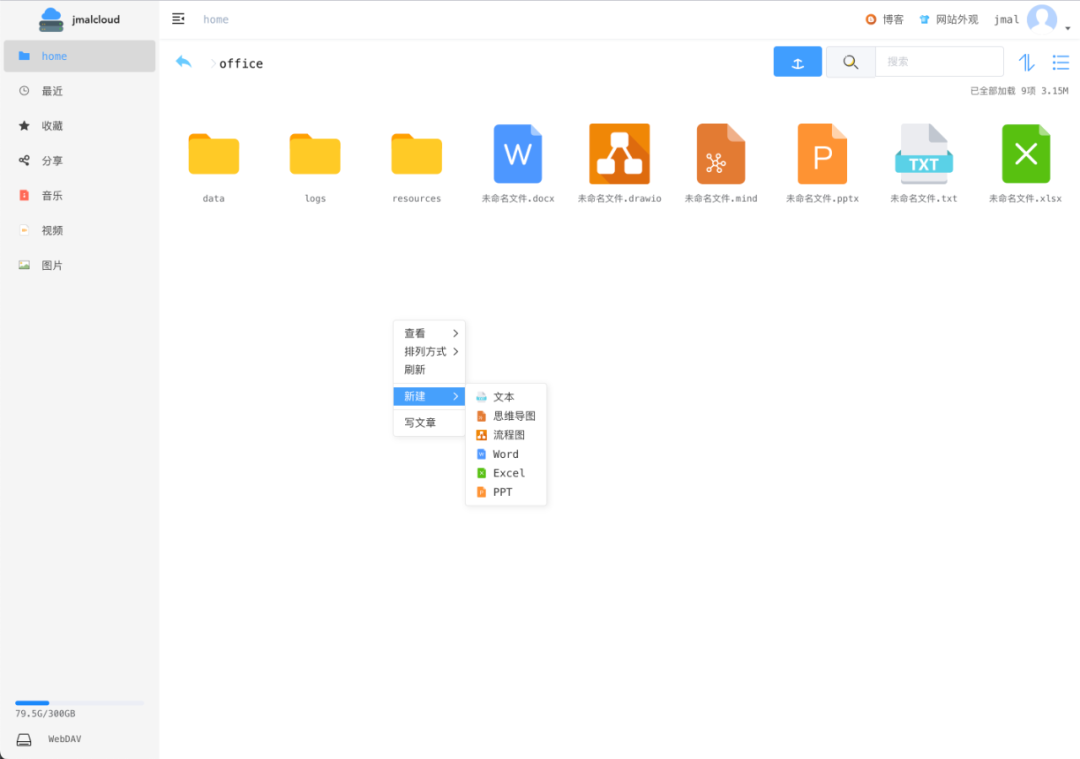
再尝试查看和编辑office文档:
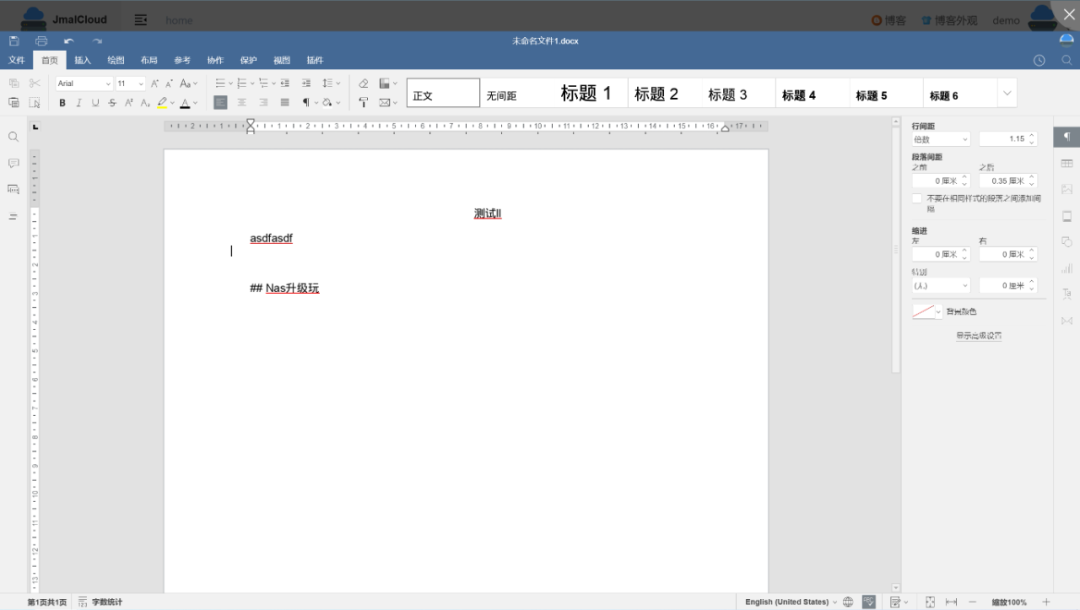
以及查看和编辑思维脑图文件:
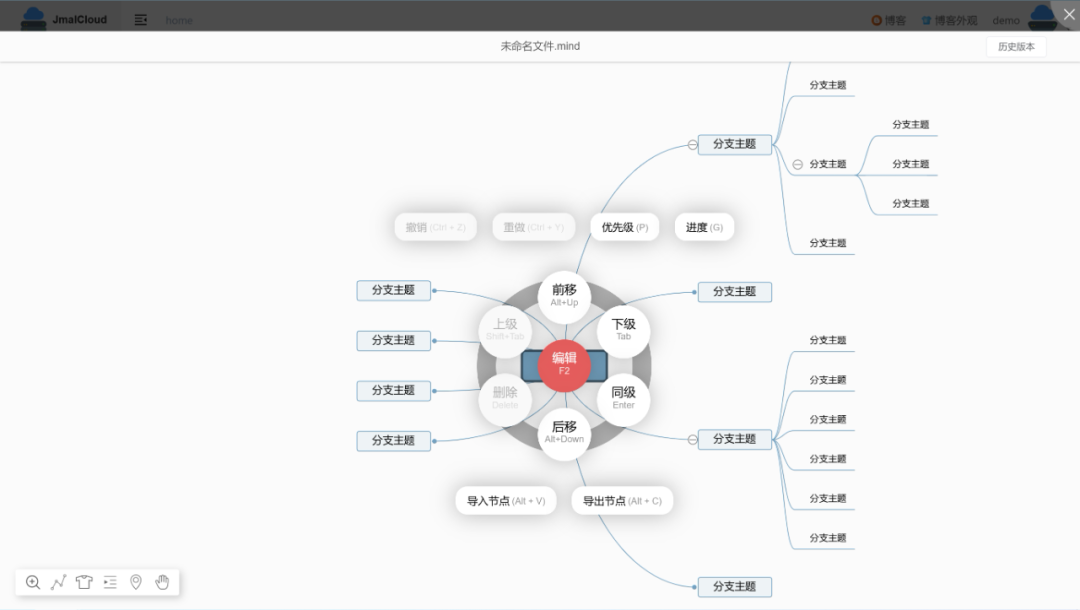
在线播放mkv:
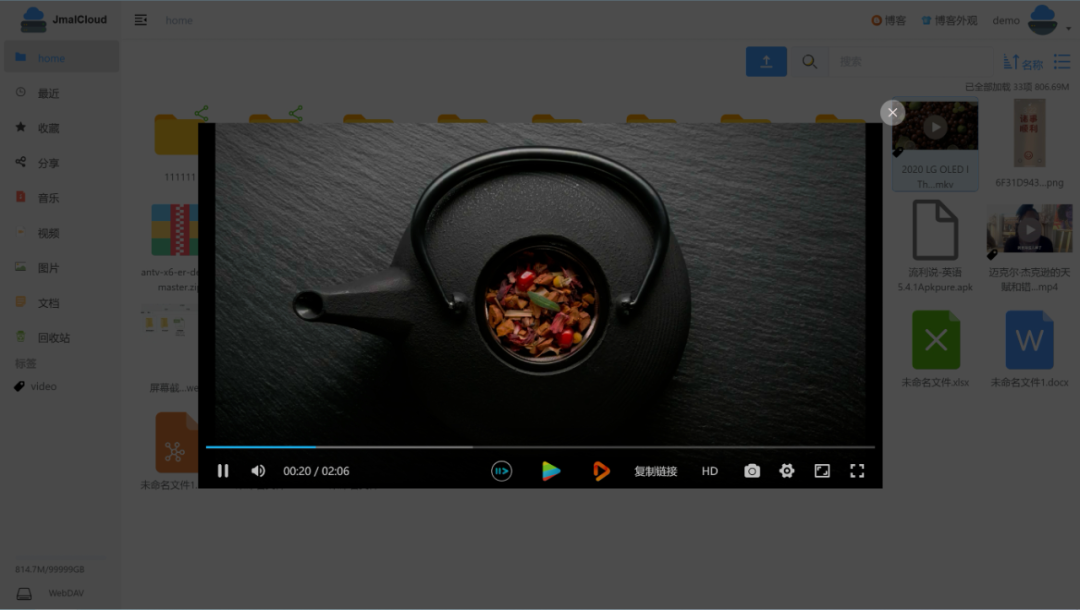
自带博客功能:
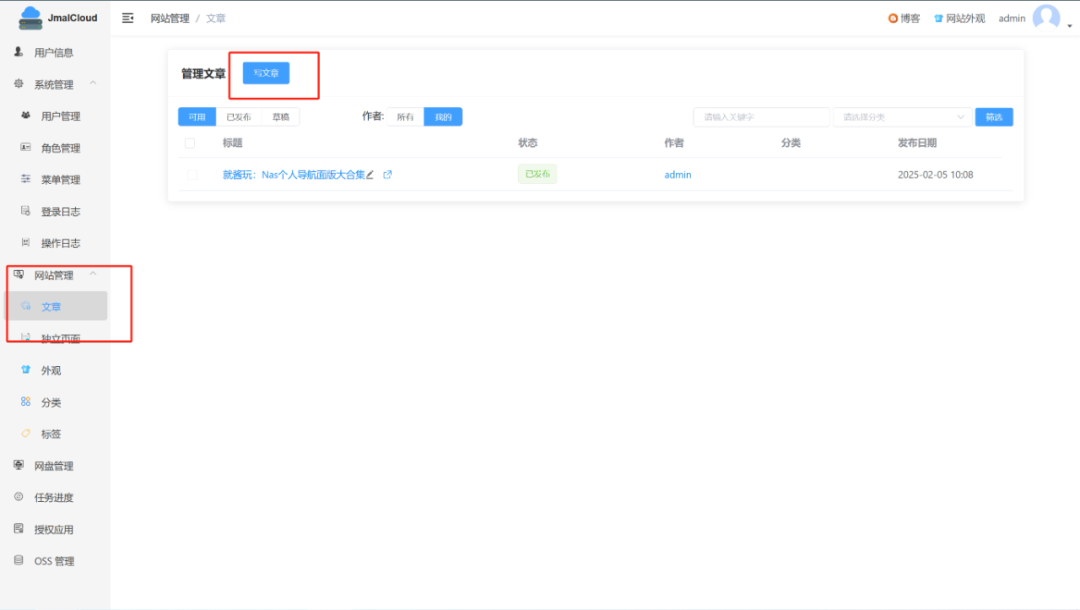
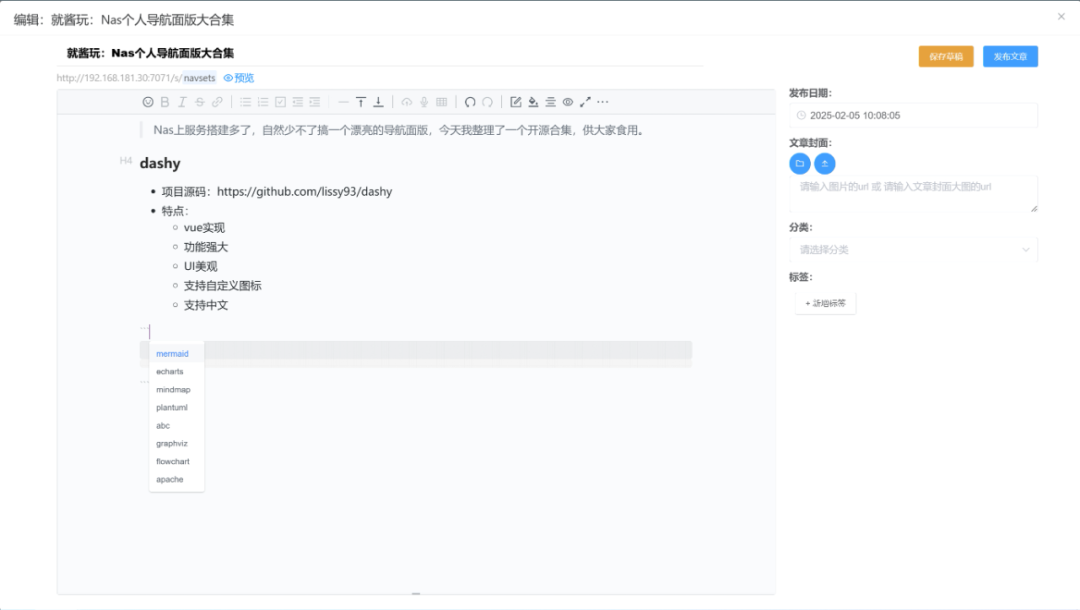
博客的编辑器支持markdown语法,而且是实时渲染,即能立即看到效果,这一项比很多markdown编辑器都强了好多。
如果要将本地已有目录加载到网盘中,必须将本地目录挂载到某个网盘用户的目录下,比如要在网盘中看到本地目录 /usr/local/games,那么需要在上述的docker-compose文件中增加如下内容:
jmalcloud:
volumes:
- ./data/files:/jmalcloud/files/
- /usr/local/games:/jmacloud/files/admin/games # 增加这一行
然后需要重启一次容器,最后从设置中找到网盘设置,点击重建索引,这将扫描整个 /jmalcloud/files 目录。扫描完成后,games 目录将出现在 admin 用户的网盘文件夹中。
最后
JmalCloud功能很全很强大,还有很多功能需要去研究和摸索,比如还可以与syncthing结合,实现同步盘功能。
这家伙是java写的,内存可能耗得有点多
本网站资源来自互联网收集,仅供用于学习和交流,请勿用于商业用途。原创内容除特殊说明外,转载本站文章请注明出处。
如有侵权、不妥之处,联系删除。 Email:master@gzza.com